ppt设置透明色 PPT图片透明色调整方法
更新时间:2023-07-21 13:51:54作者:yang
ppt设置透明色,PPT幻灯片是日常商务活动和学术演示中不可或缺的工具,但有时候我们需要将幻灯片和其它媒体元素合成或者对其中的图片进行修改。其中最常见的需求就是为PPT中的图片设置透明色。通过透明色设置,我们可以将PPT中的图片和背景融合得更加自然,使得幻灯片更加美观和具有吸引力。在本文中我们将为大家介绍PPT图片透明色调整方法,使您能够轻松应对这一需求。
PPT图片透明色调整方法
具体方法:
1首先打开PPT。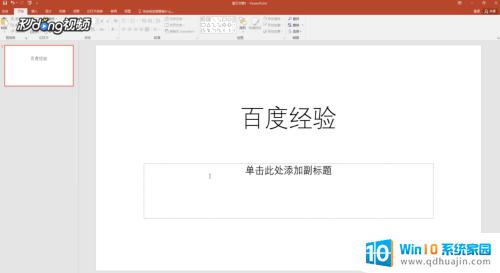 2然后点击“插入”选择“图片”,插入想要设置的图片。
2然后点击“插入”选择“图片”,插入想要设置的图片。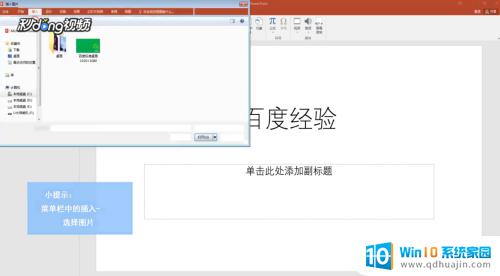 3点击“格式”下方的“颜色”,选择“设置透明色”。
3点击“格式”下方的“颜色”,选择“设置透明色”。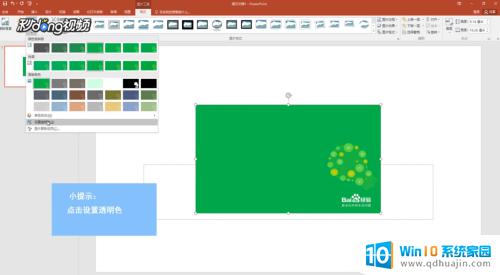 4这时鼠标变成了画笔,点击图片的背景颜色。图片的背景就变的透明,图中只留下了想要的图案。
4这时鼠标变成了画笔,点击图片的背景颜色。图片的背景就变的透明,图中只留下了想要的图案。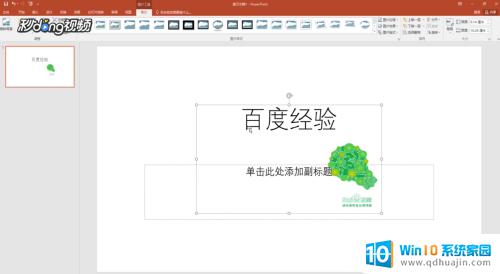
ppt设置透明色和图片透明色调整方法可以帮助在演示中取得更好的效果,使得图片的边缘更加自然,文字与图片的融合更加和谐。学会了这个技巧,不仅能够提升演示的质量,也能够增加自己综合技能的竞争力。希望大家可以多多掌握和运用。
- 上一篇: 点cad快捷键 CAD常用快捷键大全
- 下一篇: 苹果耳机怎么显示弹窗 airpods弹窗设置步骤详解
ppt设置透明色 PPT图片透明色调整方法相关教程
热门推荐
电脑教程推荐
win10系统推荐
- 1 萝卜家园ghost win10 64位家庭版镜像下载v2023.04
- 2 技术员联盟ghost win10 32位旗舰安装版下载v2023.04
- 3 深度技术ghost win10 64位官方免激活版下载v2023.04
- 4 番茄花园ghost win10 32位稳定安全版本下载v2023.04
- 5 戴尔笔记本ghost win10 64位原版精简版下载v2023.04
- 6 深度极速ghost win10 64位永久激活正式版下载v2023.04
- 7 惠普笔记本ghost win10 64位稳定家庭版下载v2023.04
- 8 电脑公司ghost win10 32位稳定原版下载v2023.04
- 9 番茄花园ghost win10 64位官方正式版下载v2023.04
- 10 风林火山ghost win10 64位免费专业版下载v2023.04